# 1. 视图列表
视图列表页面展示了当前用户构建的所有视图和一些基本操作。
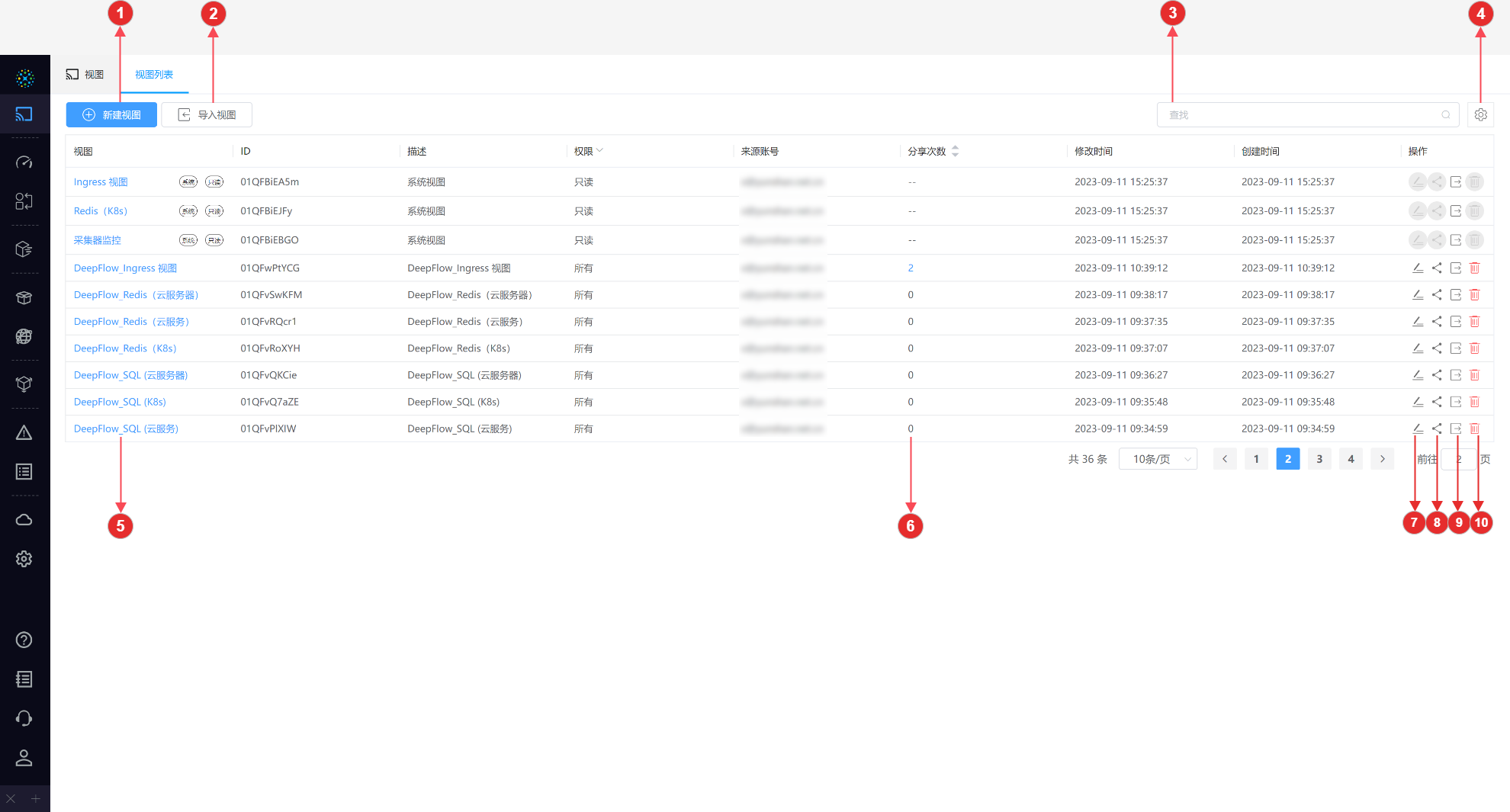
- ① 新建视图: 点击新建视图,输入新视图名称后,即可创建您的视图,可根据需求对视图进行描述备注
- ② 导入视图: 单击导入视图,您可以定义名称,并选择 JSON 文件导入。注:目前只支持导入由 DeepFlow 导出的JSON 视图文件。使用详情,请参阅
⑨ 导出 - ③ 设置: 点击齿轮中的选项,可以设置列宽的展示方式,如均分列宽,按内容分配列宽
- ④ 搜索: 支持在搜索栏中输入任意字符串,如名称、ID、账号、描述、创建时间等,可对列表信息进行实时匹配
- ⑤ 进入视图: 点击名称可进入视图详情页面,查看对应的可视化面板
- ⑧ 分享: 支持通过控制读写权限,将视图分享给一个或一组账号
- ⑥ 分享管理: 点击数字,支持查看视图分享详情,同时也支持撤销分享
- ⑦ 编辑: 支持修改视图的名称、描述
- ⑨ 导出: 支持按 JSON 格式将视图导出
- ⑩ 删除: 支持删除视图,注:视图删除后,被分享的账户也将删除视图



